怎样用AI加C4D加PS设计礼盒包装
发布时间:暂无
1.首先我们先了解一下有关材质。
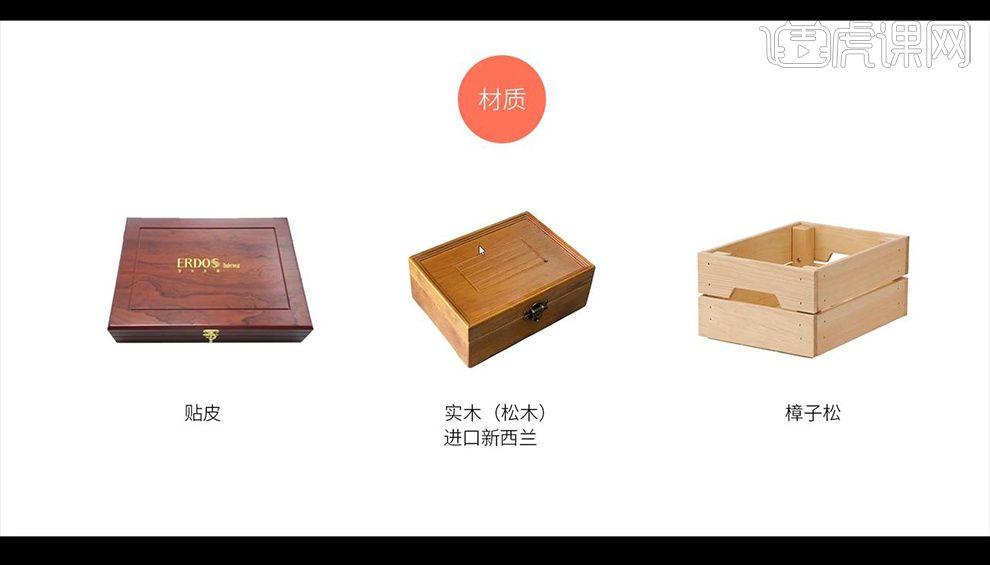
2.接下来我们来看一下工艺有哪些。

3.然后我们来看一下辨别这些盒子的方法有哪些。

4.接下来看一下我们绘制的盒子整体标注示意图。
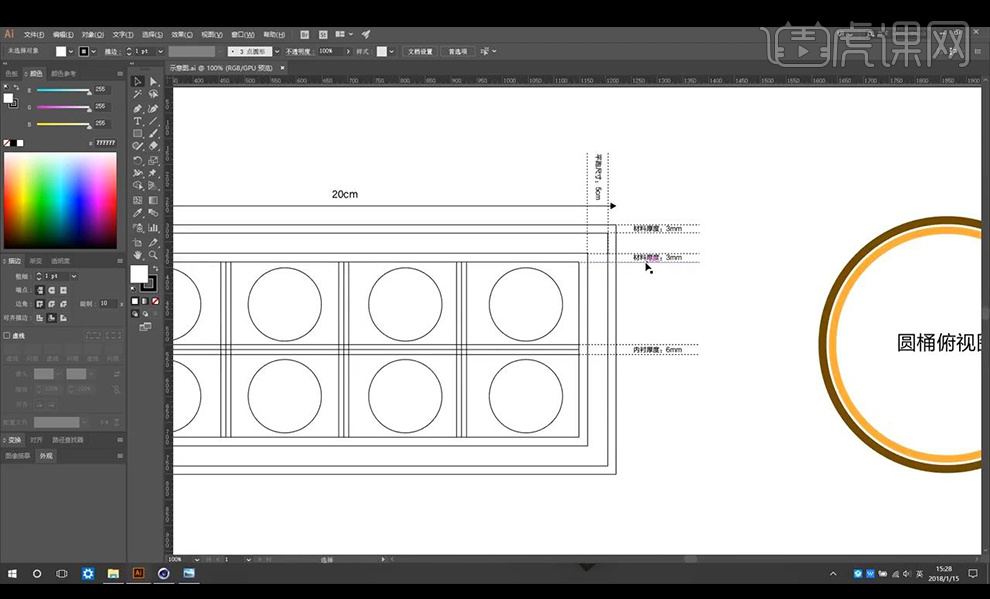
5.然后我们我们看一下圆桶的标注示意图。
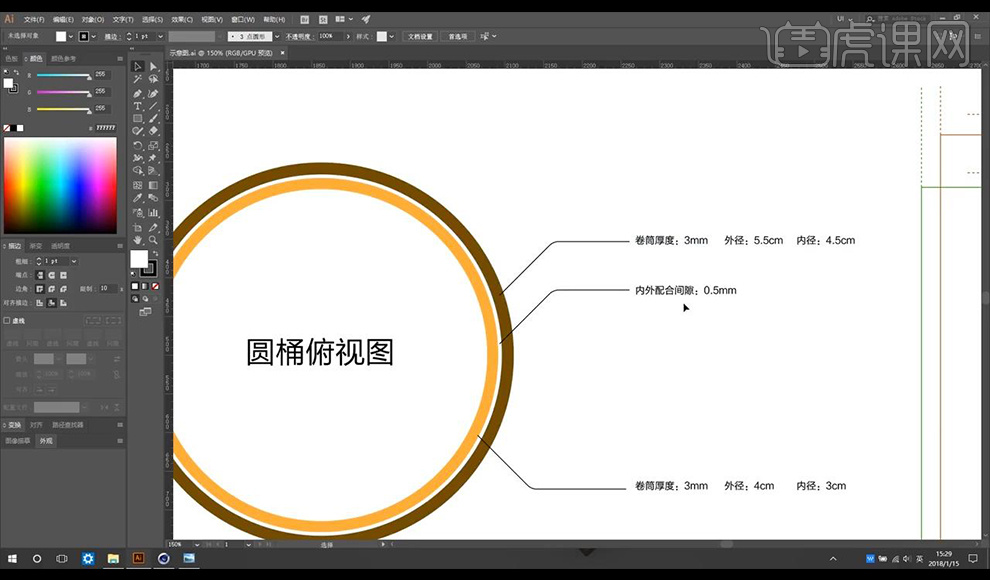
6.接下来看一下圆桶的正视图标注示意图。
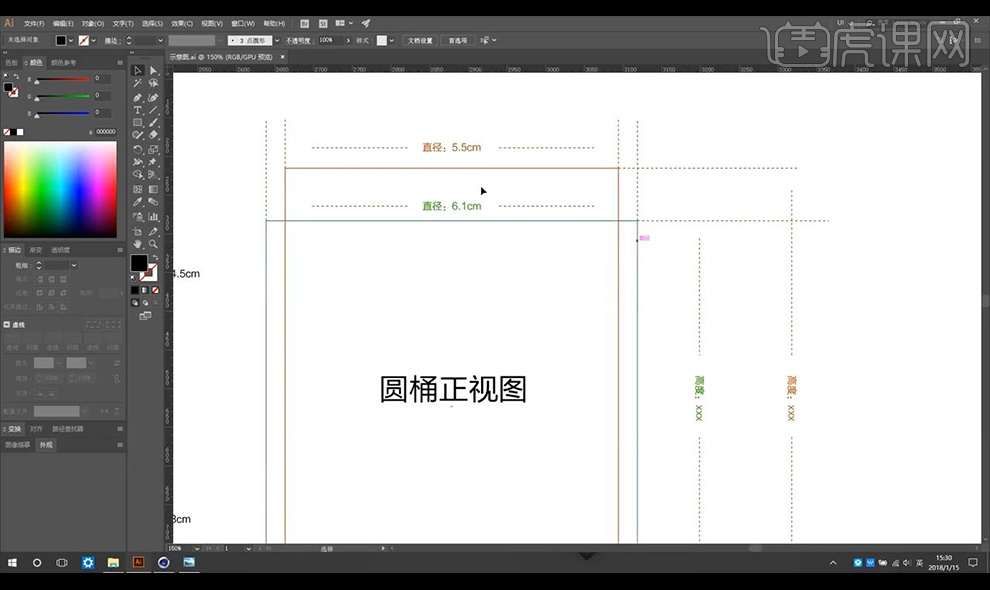
7.首先我们打开我们之前制作好的LOGO,将文字选中【ctrl+shift+O】转曲,储存【AI8】。
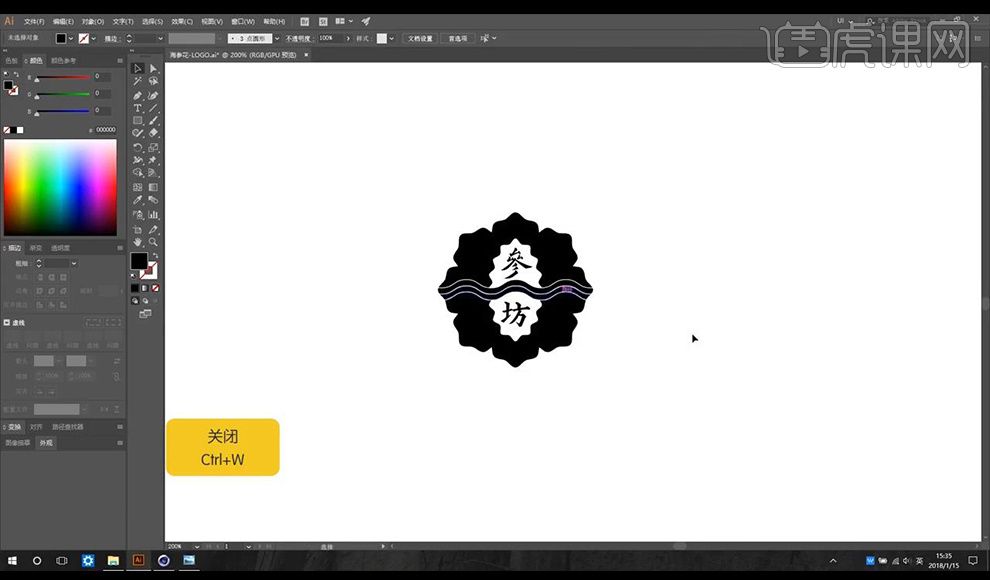
8.打开【C4D】绘制矩形,进行制作棱边效果,然后将里面的进行向下拖。
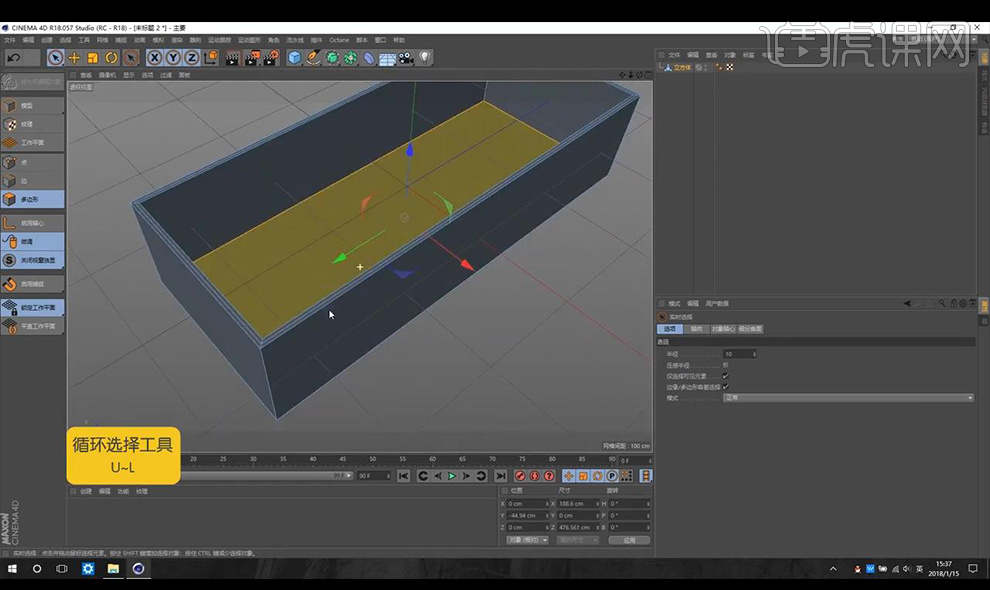
9.之后将中间的部分整体进行向上拖,右键进行【分裂】。
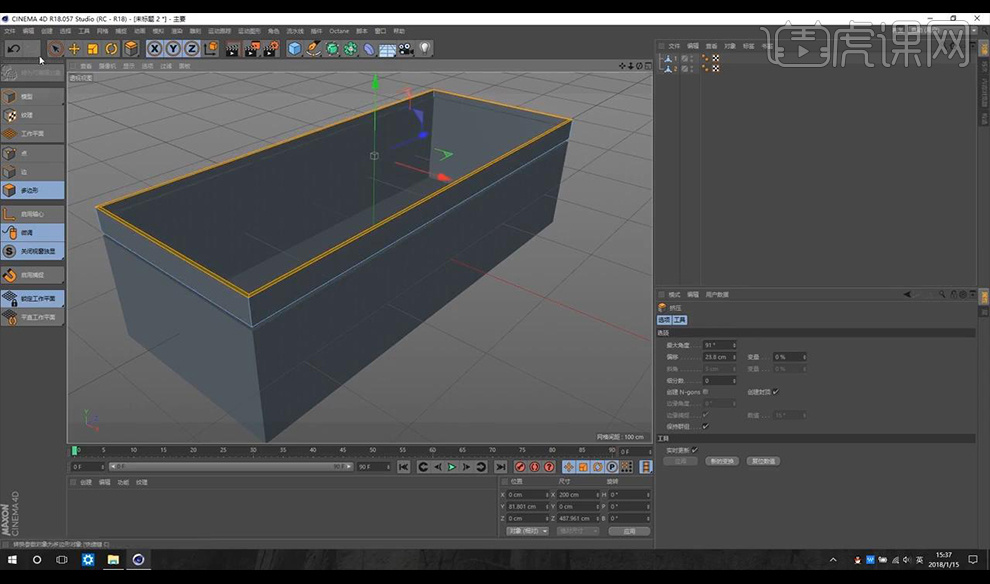
10.全选所有进行右键【挤压】,勾选创建封顶,选择点模式,选择交接,全选所有点进行【优化】。
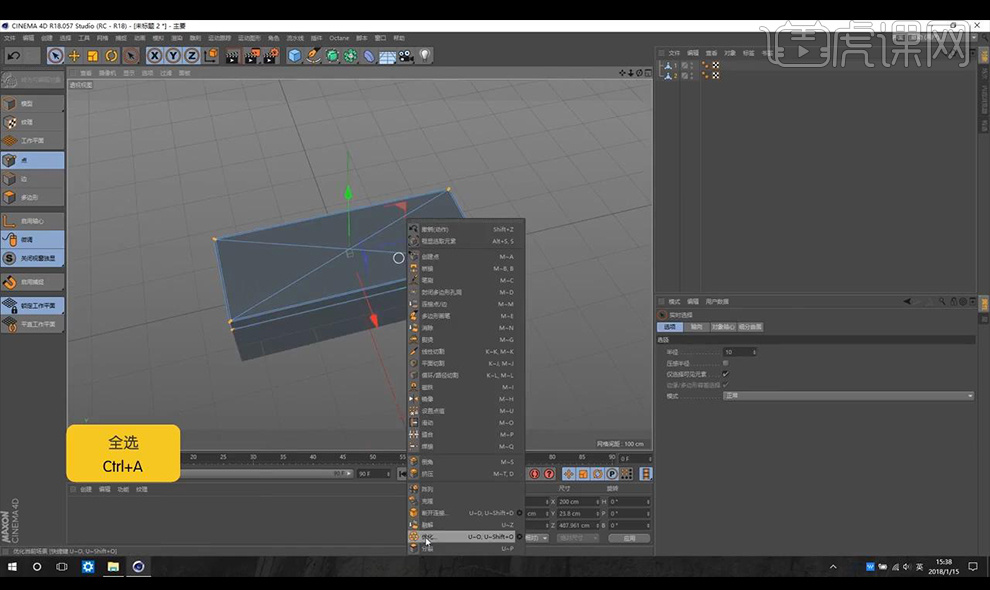
11.选中边的编辑模式,进行选中边倒角。
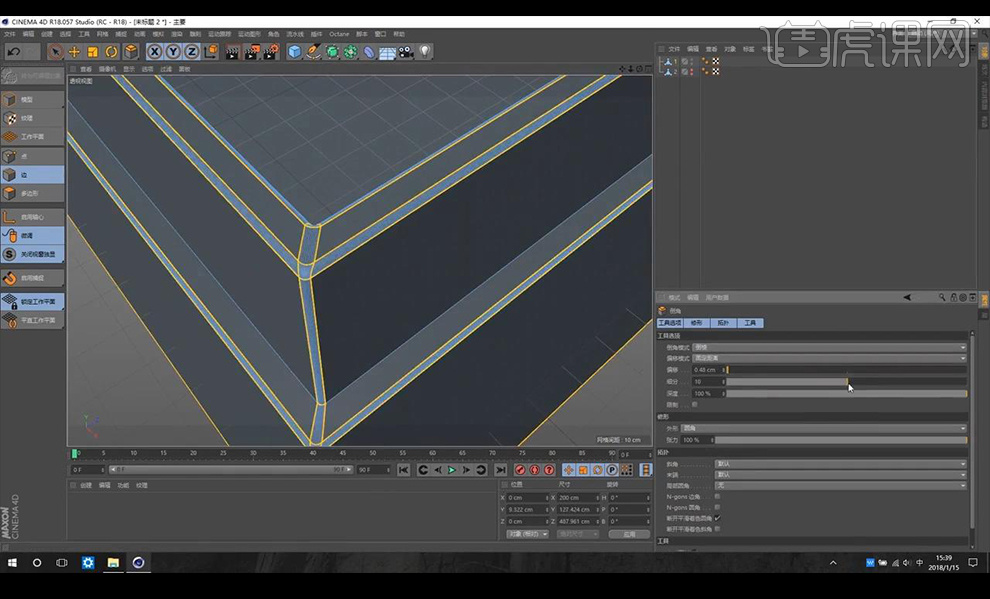
12.选择面模式,选择底下的面进行右键【分裂】点击【挤压】创建封顶,进行向上拖。
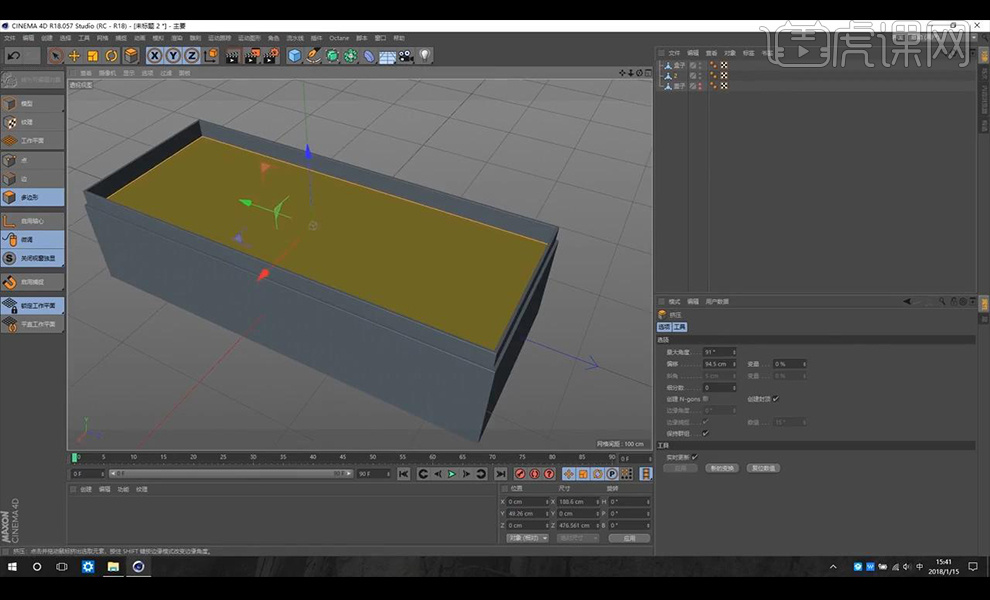
13.选中上下两条线,然后进行点击【MM】连接点/边绘制出中间的线。
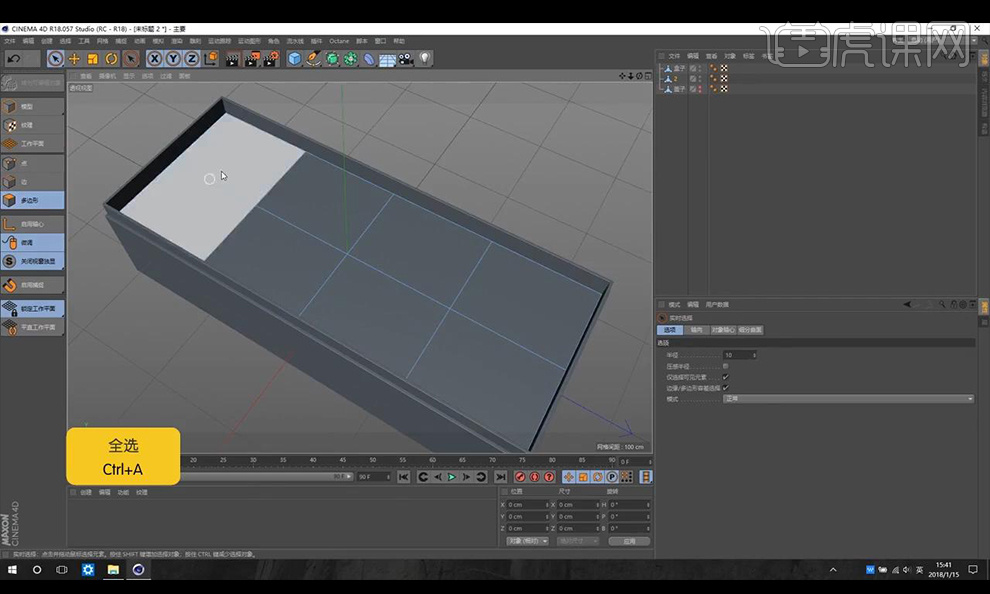
14.选中中间的面,点击【内部挤压】向下拖。

15.边编辑模式,选中中间口的一条边进行倒角。
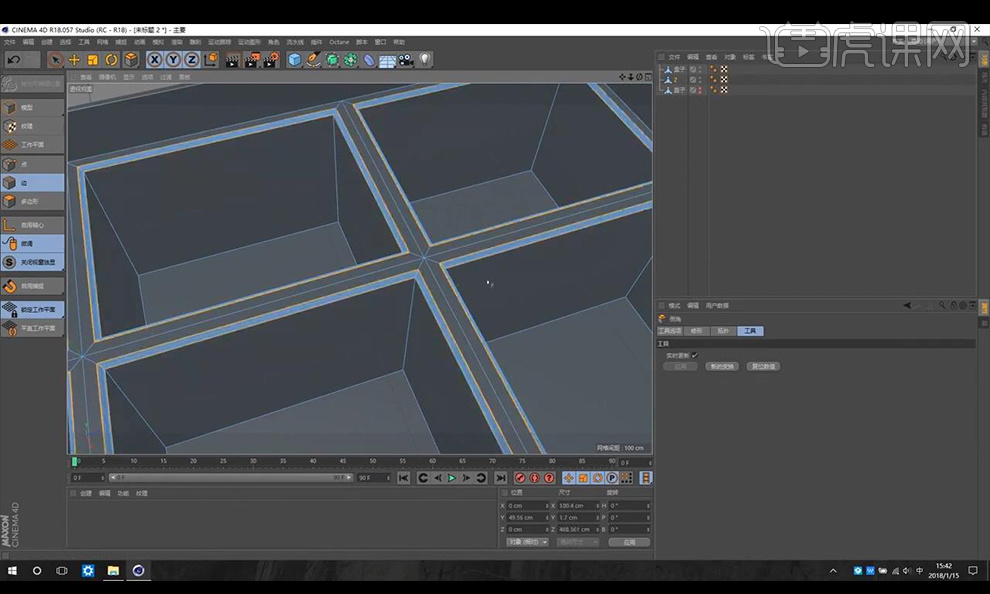
16.绘制圆柱,【N-B】光影着色,选择上面的面,点击【内部挤压】向下拖动。
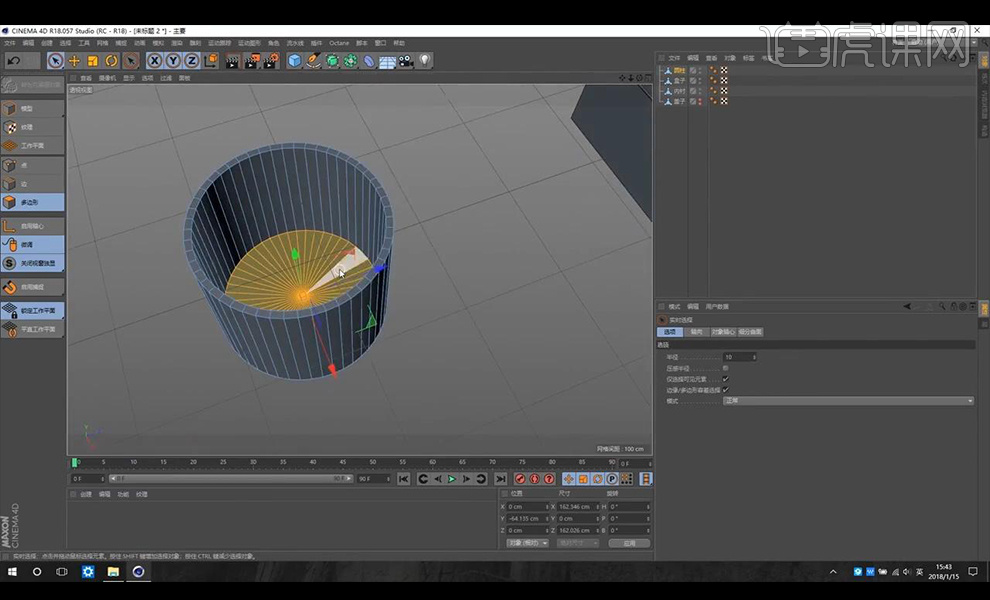
17.然后点击右键【分裂】,右键进行【挤压】,向上拖动。

18.选择上面所有面,进行【内部挤压】按【T】向内缩放,向上拖拽。
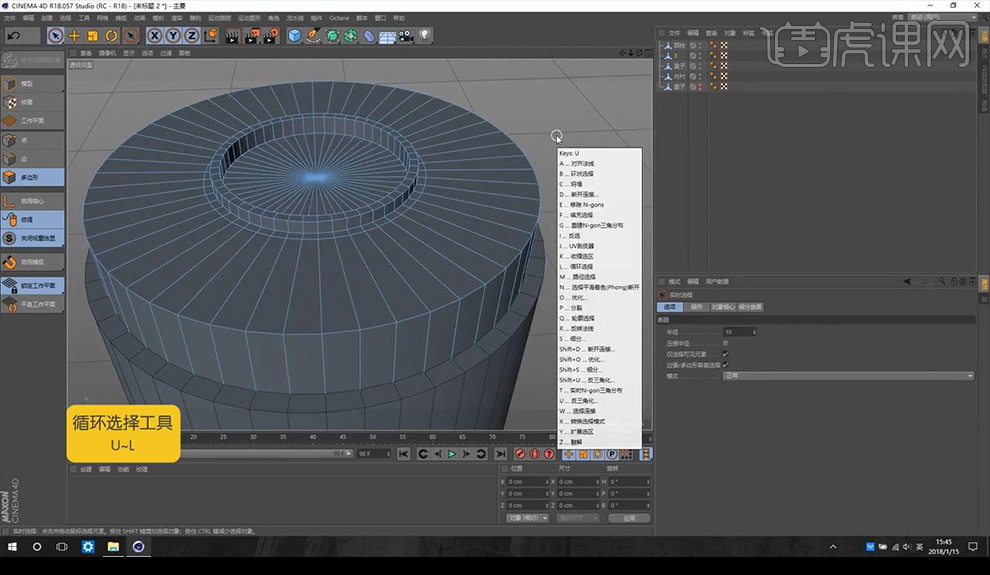
19.然后将这几个圆形进行倒圆角处理效果如图所示。
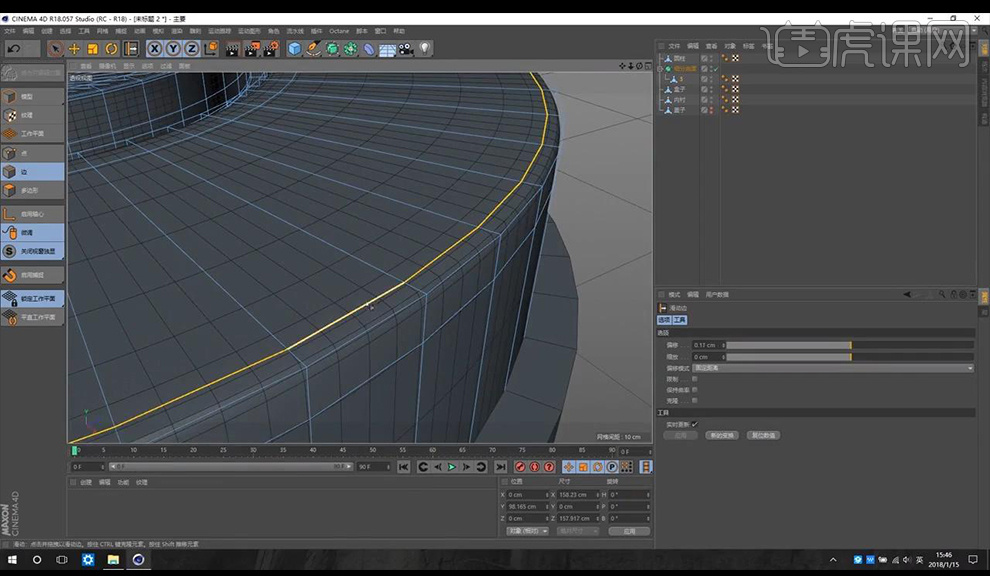
20.使用一个内置的材质球,直接贴上去。

21.接下来贴图,新建材质球,选择颜色,选择PNGlogo,然后进行修改颜色。
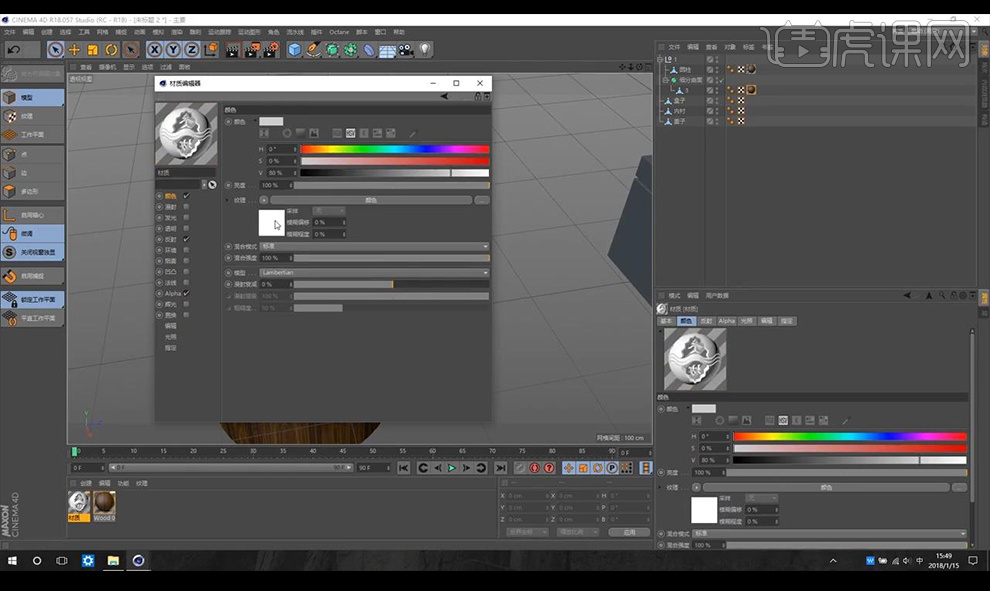
22.将材质球进行拖带瓶盖上,旋转90°,启用轴心,进行等比例缩放。
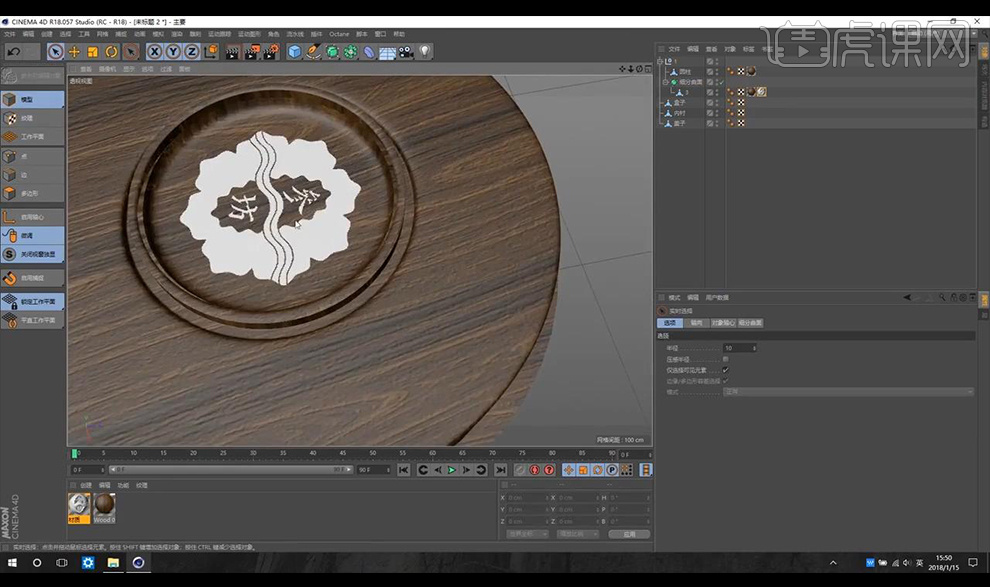
23.接下来将我们制作的【AI8】文件进行拖入,勾选【层级】【N-B】光影着色,进行调整如图所示。

24.新建地面,将制作好的进行拖入,然后进行调整灯光。
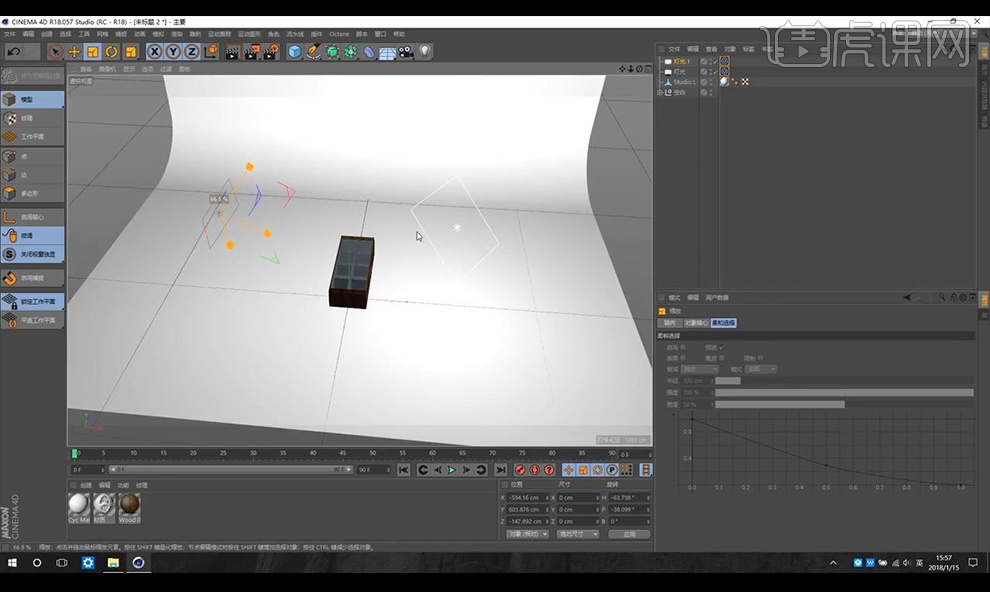
25.看一下渲染设置如图所示。
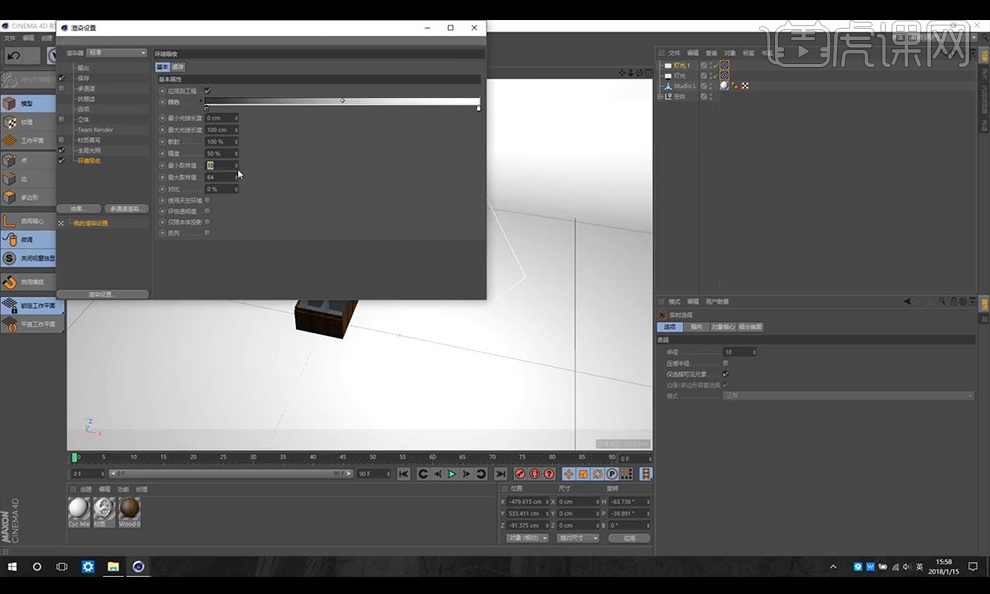
26.将渲染好的图片放入【PS】进行调整【Camera Raw】,点击自动,调整【基本】调整如图所示。
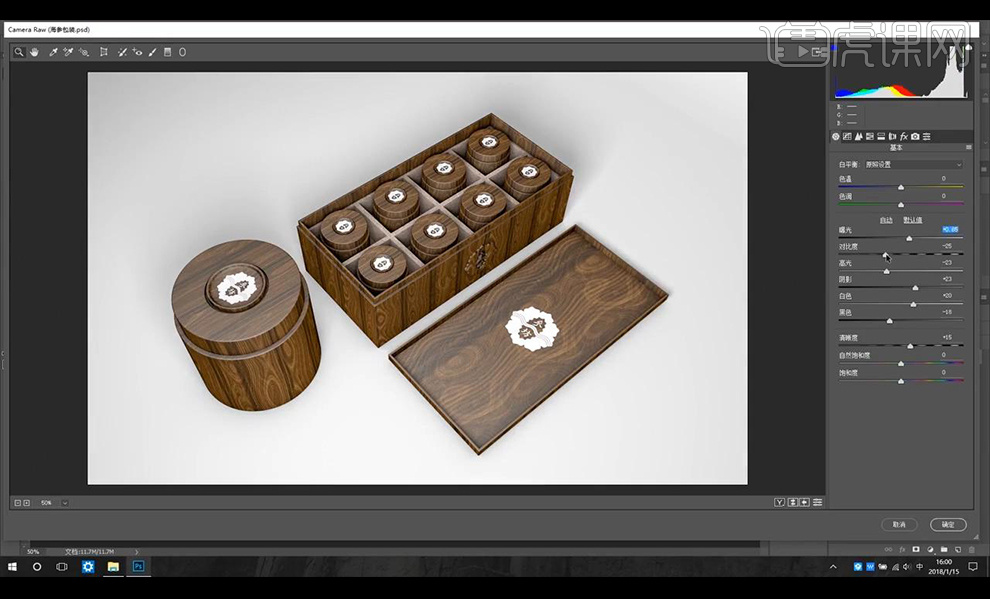
27.接下来进行调整【效果】调整如图所示。
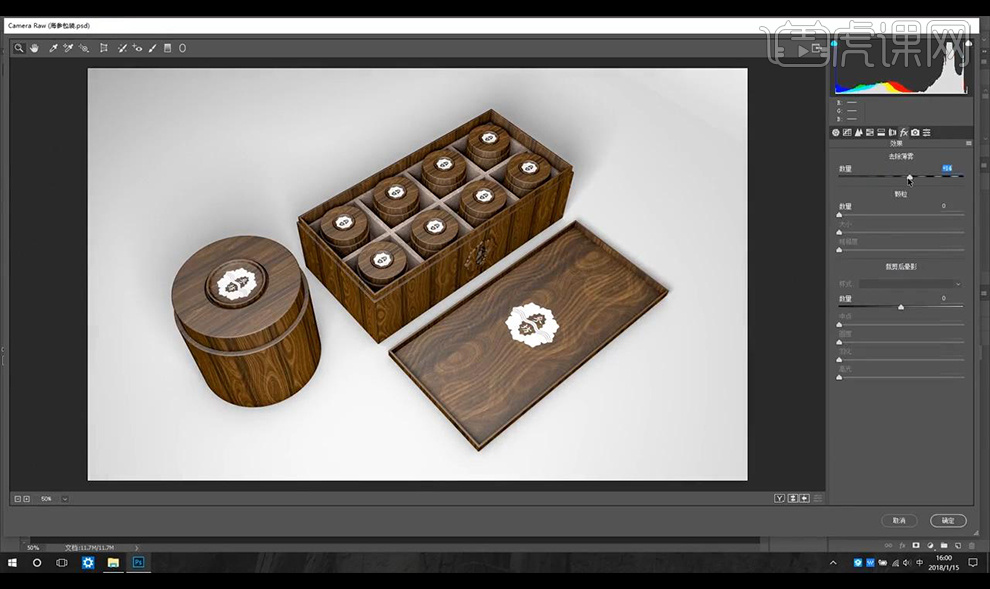
28.调整【色调曲线】调整如图所示。
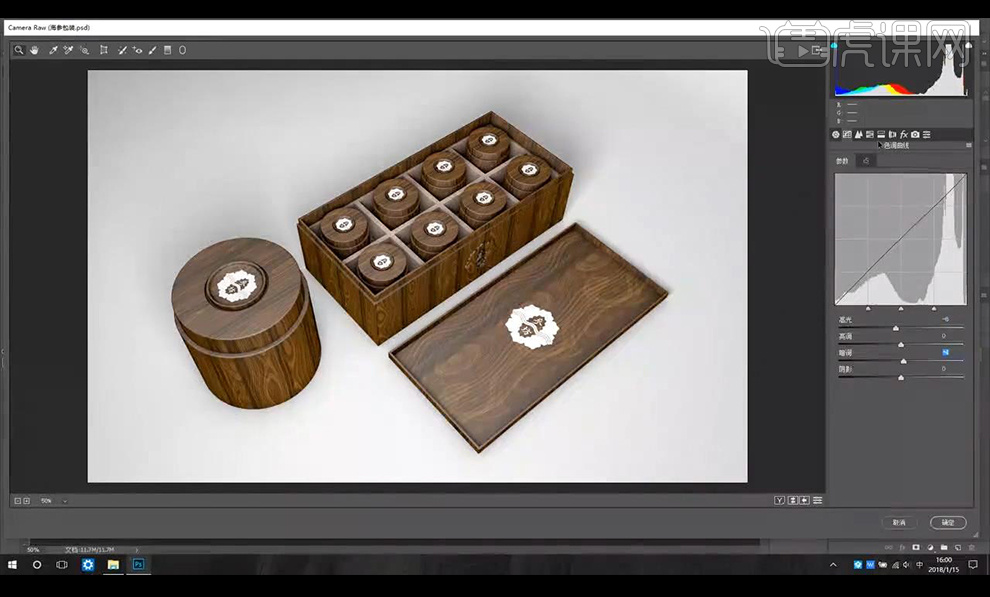
29.接下来再进行调节【基本】调整如图所示。
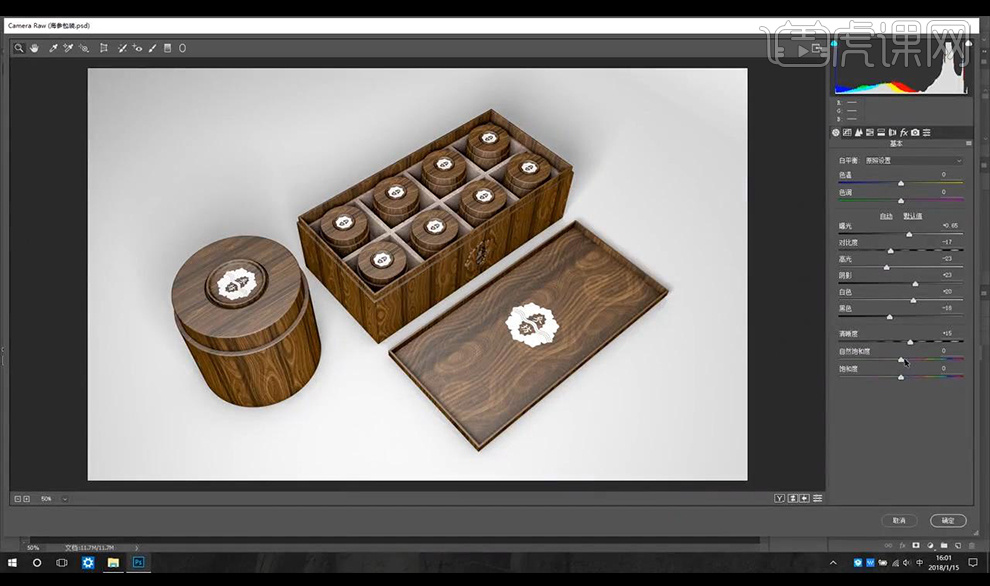
30.最终效果如图所示。








